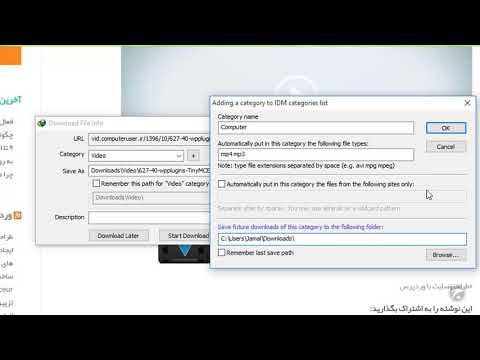Browser برنامه ای برای کار در اینترنت است. برای دسترسی سریع به سایتهایی که اغلب بازدید می کنید ، ابزار "نشانک ها" را فراهم می کند. هنگام نصب مجدد مرورگر ، شرم آور خواهد بود که آدرس های ذخیره شده صفحات اینترنت را از دست دهید. یک راه حل برای این مشکل وجود دارد.

دستورالعمل ها
مرحله 1
شایان ذکر است که مجله دارای آدرس سایت در مرورگرهای مختلف را می توان متفاوت نامید. بنابراین ، در مرورگر Mozilla Firefox این "Bookmarks" است ، در Internet Explorer - "Favorites" ، با این حال ، نام های مختلف ماهیت را تغییر نمی دهند ، و اصل عمل نیز از این تغییر نمی کند.
گام 2
برای ذخیره نشانک ها هنگام نصب مجدد Mozilla Firefox ، مرورگر خود را به روش معمول شروع کرده و نشانگرها را از نوار منو انتخاب کنید. در منوی کشویی ، روی اولین مورد "نمایش همه نشانک ها" کلیک کنید ، یک پنجره جدید "کتابخانه" باز می شود.
مرحله 3
از نوار ابزار در بالای پنجره ، Import & Backup و سپس Backup را انتخاب کنید. برای ذخیره نشانک ها ، دایرکتوری مشخص کنید. اگر می خواهید فقط مرورگر را دوباره نصب کنید ، این عملیات می تواند یک بار انجام شود و نشانک ها را می توان در هر دایرکتوری ذخیره کرد ، به عنوان مثال روی دسک تاپ. اگر نصب مجدد سیستم پیش بینی شده است ، بهتر است نسخه های بوک مارک ها را بر روی دیسک با سیستم عامل ذخیره نکنید.
مرحله 4
پس از نصب مجدد مرورگر خود ، مراحل مرحله دوم را تکرار کنید. در پنجره Library ، ابزار Import and Backup و دستور Restore را انتخاب کنید. در زیر منو ، روی مورد "انتخاب پرونده" کلیک کنید. مسیر کپی پشتیبان از نشانک ها را مشخص کنید ، گزارش با آدرس بازیابی می شود.
مرحله 5
هنگام تهیه نسخه پشتیبان از Firefox ، نشانک ها با فرمت.json ذخیره می شوند. اگر می خواهید مرورگر دیگری نصب کنید که با این قالب فایل کار نمی کند ، روش دیگری برای شما مناسب است.
مرحله 6
پنجره کتابخانه را باز کنید و از منوی Import & Backup گزینه Export Bookmarks to HTML File را انتخاب کنید. قالب html بیشتر شناخته شده و توسط همه مرورگرها شناخته شده است. نام پرونده را وارد کنید (در صورت لزوم) و یک مسیر را برای ذخیره یک نسخه از نشانک های خود مشخص کنید. یک مرورگر جدید راه اندازی کنید ، دستور Import from File را انتخاب کرده و مسیر فایل ذخیره شده را در پنجره prompt مشخص کنید.